文章详情页
win7系统触摸板滚轮功能怎么用?解决无法使用触摸板滚轮功能的方法
浏览:70日期:2023-03-02 16:39:46
对于现在的笔记本电脑来说,通常都支持笔记本触摸板滚轮操作功能,而用户在使用笔记本查看网页时,可直接通过触摸板中的滚轮功能,来实现网页的上下滚动等操作,不过很多笔记本用户不知道该功能,要么知道该功能但是却不知道怎么使用,故此小编为大家提供了win7系统下设置与使用触摸板滚轮功能的方法,下面我们来了解下吧!
触摸板一般有二种品牌:Synaptics和ELANTECH
操作方法
第一种:Synaptics
1.右击触摸板图标,选择 定点装置属性
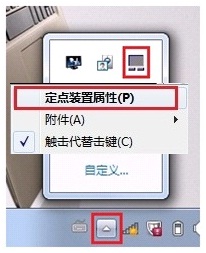
在弹出的窗口,选择装置设定值选项卡后,点击 设定值
选择单指滚动- 勾选启用垂直滚动
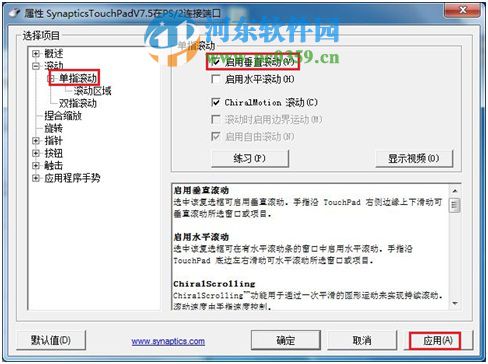
选择双指滚动- 勾选启用垂直滚动
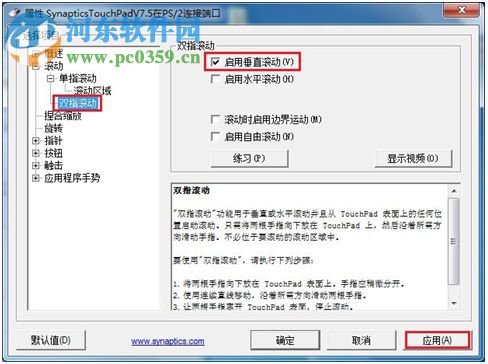
第二种:ELANTECH
1.右击触摸板图标,选择 Touch-Pad的属性
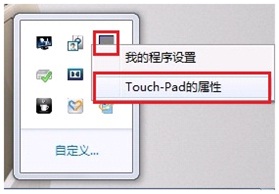
在弹出的窗口,选择ELAN选项卡后,点击 选项
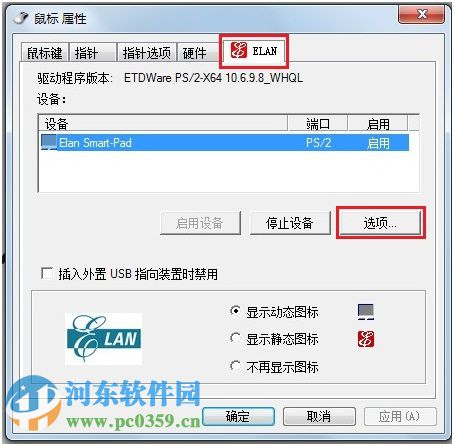
在单指选项卡中,选择拖放,配置中勾选启用
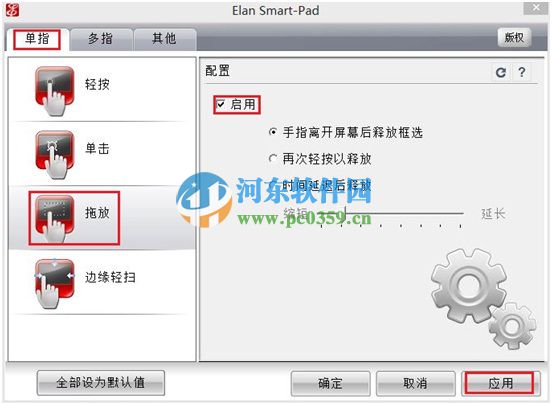
在多指选项卡中,选择滚动,在配置中勾选启用
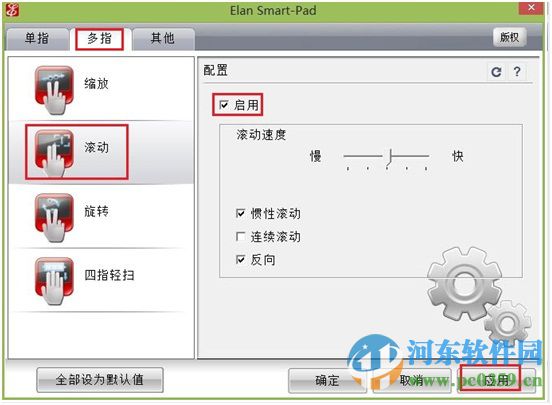
通过上述方法, 我们即可在win7系统下设置触摸板滚动功能了,当然我们在使用过程中可通过设置滚轮功能进行查看,更多电脑操作教程,请继续关注好吧啦网!
相关文章:
排行榜

 网公网安备
网公网安备